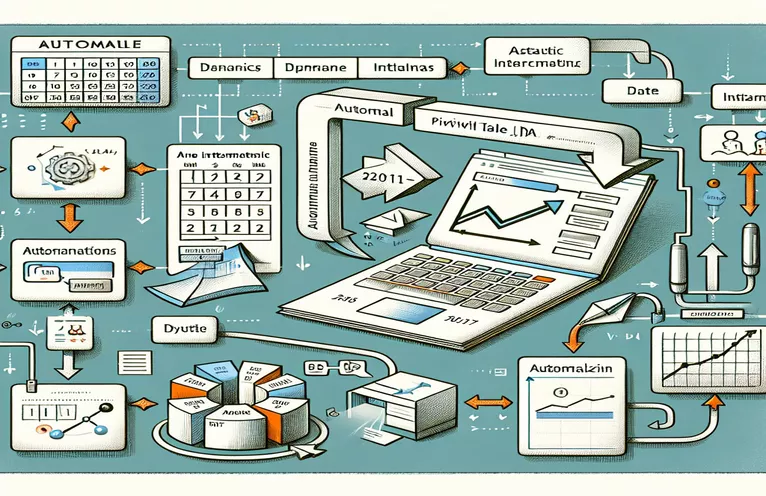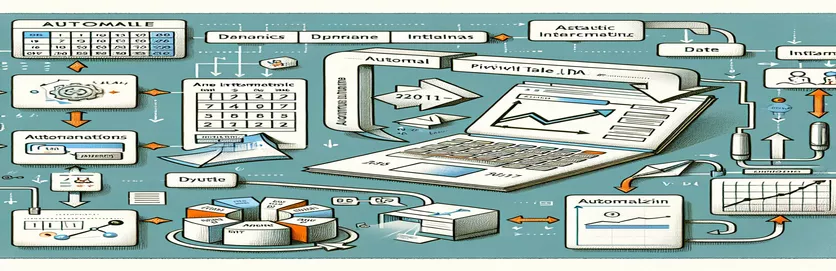Actualizează fără efort tabelele pivot cu VBA și Date dinamice
V-ați trezit vreodată să actualizați manual tabelele pivot în Excel, luptându-vă să le mențineți aliniate cu schimbarea datelor? Este o provocare comună pentru oricine care gestionează analiza datelor sau rapoarte. 🌟 Imaginați-vă asta: o singură modificare a datei într-o celulă vă reîmprospătează automat întregul tabel pivot – sună ca o magie, nu?
De exemplu, să presupunem că urmăriți tendințele de vânzări. Introduceți o nouă dată în celula A5 și doriți ca tabelul pivot să reflecte rezultatele pentru ziua respectivă fără a mai ridica un deget. Din păcate, majoritatea setărilor implicite ale tabelului pivot din Excel nu acceptă acest nivel de automatizare. Dar cu o simplă macrocomandă VBA, puteți face acest lucru.
În acest tutorial, vom explora cum să creăm un script VBA care actualizează fără probleme tabelele pivot pe baza unei date introduse dintr-o anumită celulă. Această abordare elimină munca repetitivă și se asigură că rapoartele dvs. rămân exacte. Cel mai bine, nu trebuie să fii un expert în codificare pentru a-l implementa. 💡
Indiferent dacă gestionați datele financiare sau monitorizați performanța echipei, acest ghid vă va ghida prin soluție pas cu pas. Până la sfârșit, veți avea o macrocomandă puternică pentru a vă simplifica fluxul de lucru, lăsându-vă mai mult timp pentru sarcini strategice. 🚀
| Comanda | Exemplu de utilizare |
|---|---|
| Set ws = ActiveSheet | Această comandă atribuie foaia de lucru activă în prezent variabilei ws, permițând operațiuni vizate pe foaia specifică focalizată. |
| Set pt = ws.PivotTables("PivotTable1") | Atribuie un anumit tabel pivot numit PivotTable1 din foaia de lucru activă variabilei pt. Acest lucru asigură că macro interacționează cu tabelul pivot corect. |
| Set pf = pt.PivotFields("Date") | Specifică un câmp de tabel pivot, în acest caz, câmpul „Dată”, ca țintă pentru filtrare sau alte operațiuni. |
| For Each pi In pf.PivotItems | Iterează prin fiecare articol din câmpul pivot specificat (pf), permițând filtrarea dinamică sau modificări de vizibilitate pentru anumite elemente. |
| pi.Visible = True/False | Controlează vizibilitatea unui anumit element pivot (pi) din tabelul pivot. Setarea acestuia la True afișează elementul, în timp ce False îl ascunde. |
| On Error Resume Next | Permite macrocomenzii să ocolească temporar erorile, prevenind oprirea bruscă a scriptului din cauza problemelor de rulare, cum ar fi câmpurile sau elementele pivot lipsă. |
| MsgBox | Afișează o casetă de mesaj pentru utilizator. În script, este folosit pentru a alerta utilizatorii despre date nevalide sau actualizări reușite. |
| IsDate(dateInput) | Verifică dacă valoarea de intrare este un format de dată valid. Ajută la validarea intrărilor utilizatorului pentru a preveni erorile în script. |
| Format(dateCell.Value, "mm/dd/yyyy") | Standardizează formatul de dată al intrării din celula specificată, asigurându-se că se potrivește cu formatul așteptat al tabelului pivot. |
| Range("A5").Value | Se referă la valoarea unei anumite celule (A5 în acest caz), folosită aici pentru a prelua dinamic data introdusă de utilizator. |
Stăpânirea actualizărilor tabelului pivot dinamic cu VBA
Crearea unei macrocomenzi VBA pentru a actualiza dinamic un tabel pivot este o modalitate puternică de automatizare a analizei datelor în Excel. Primul pas în această soluție implică utilizarea ActiveSheet pentru a viza foaia de lucru în care se află tabelul pivot. Specificând foaia de lucru activă, vă asigurați că macrocomanda interacționează cu contextul corect fără a fi nevoie să codificați numele foii. Acest lucru face ca scriptul să fie reutilizabil în diferite registre de lucru, atâta timp cât tabelul pivot este denumit în mod consecvent. De exemplu, gândiți-vă la gestionarea datelor de vânzări - datele introduse în fiecare zi într-o anumită celulă ar putea reîmprospăta pivotul pentru a afișa tendințele relevante de vânzări. ✨
Scriptul folosește în continuare PivotFields şi PivotItems proprietăți pentru a accesa și manipula anumite câmpuri și elemente din tabelul pivot. Acest lucru vă permite să actualizați dinamic criteriile de filtrare pe baza intrărilor utilizatorului, cum ar fi data din celula A5. Aceste comenzi sunt vitale deoarece asigură că sunt afișate doar datele corespunzătoare datei selectate. Imagine care rulează un raport pentru o anumită zi a lunii — actualizarea datei în celula desemnată reîmprospătează instantaneu datele din tabelul pivot, fără nicio filtrare manuală. 🗓️
Un alt aspect esențial este tratarea erorilor, implementată folosind abordarea „On Error Resume Next”. Acest lucru asigură că scriptul nu se blochează dacă există o problemă, cum ar fi un tabel pivot lipsă sau un format de dată nevalid. De exemplu, dacă un utilizator introduce accidental „abc” în loc de o dată validă, scriptul îl avertizează să-și repare introducerea fără a întrerupe procesul. O astfel de rezistență face macro-ul ușor de utilizat și robust, reducând frustrarea în timpul sarcinilor de analiză a datelor.
În cele din urmă, prin standardizarea formatului datei folosind funcția „Format”, scriptul asigură compatibilitatea între intrarea utilizatorului și structura de date a tabelului pivot. Acest lucru este util în special atunci când colaborați în diferite regiuni în care formatele de date pot varia. De exemplu, un utilizator din SUA poate introduce „25/11/2024”, în timp ce un utilizator din Europa poate introduce „25/11/2024”. Scriptul armonizează aceste diferențe pentru a menține consistența în funcționalitatea tabelului pivot. Cu o astfel de automatizare, analiștii se pot concentra mai mult pe interpretarea datelor decât pe gestionarea detaliilor tehnice, eficientizarea productivității. 🚀
Utilizarea VBA pentru a actualiza dinamic filtrele de date din tabelul pivot
Această soluție folosește scripturile VBA din Excel pentru a reîmprospăta filtrele tabelului pivot pe baza unei date dinamice introduse dintr-o celulă.
Sub RefreshPivotWithNewDate()' Define variablesDim ws As WorksheetDim pt As PivotTableDim dateInput As StringDim pf As PivotFieldDim pi As PivotItem' Set the worksheet and pivot tableSet ws = ActiveSheetSet pt = ws.PivotTables("PivotTable1")' Get the date from cell A5dateInput = ws.Range("A5").Value' Check if date is validIf IsDate(dateInput) ThenSet pf = pt.PivotFields("Date")' Loop through items and set visibilityFor Each pi In pf.PivotItemsIf pi.Name = CStr(dateInput) Thenpi.Visible = TrueElsepi.Visible = FalseEnd IfNext piElseMsgBox "Invalid date in cell A5. Please enter a valid date.", vbExclamationEnd IfEnd Sub
Soluție avansată VBA: filtru dinamic Pivot cu gestionarea erorilor
Această abordare folosește VBA cu gestionarea erorilor și optimizări suplimentare pentru a asigura robustețea.
Sub RefreshPivotWithDynamicDate()' Declare variablesDim ws As WorksheetDim pt As PivotTableDim pf As PivotFieldDim dateCell As RangeDim dateValue As String' Set worksheet and referencesSet ws = ActiveSheetSet dateCell = ws.Range("A5")' Validate pivot tableOn Error Resume NextSet pt = ws.PivotTables("PivotTable1")On Error GoTo 0If pt Is Nothing ThenMsgBox "PivotTable1 not found on the active sheet.", vbCriticalExit SubEnd If' Validate dateIf Not IsDate(dateCell.Value) ThenMsgBox "Invalid date in cell A5. Please correct it.", vbExclamationExit SubEnd IfdateValue = Format(dateCell.Value, "mm/dd/yyyy")Set pf = pt.PivotFields("Date")' Update pivot fieldOn Error Resume NextFor Each pi In pf.PivotItemsIf pi.Name = dateValue Thenpi.Visible = TrueElsepi.Visible = FalseEnd IfNext piOn Error GoTo 0MsgBox "Pivot table refreshed for " & dateValue, vbInformationEnd Sub
Testarea unitară a macrocomenzii VBA pentru actualizările tabelului pivot
Acest script validează funcționalitatea macrocomenzii de actualizare a tabelului pivot în diferite date de intrare.
Sub TestPivotUpdate()' Test with valid dateRange("A5").Value = "11/25/2024"Call RefreshPivotWithNewDate' Test with invalid dateRange("A5").Value = "InvalidDate"Call RefreshPivotWithNewDate' Test with blank cellRange("A5").ClearContentsCall RefreshPivotWithNewDateEnd Sub
Optimizarea actualizărilor tabelului pivot cu tehnici avansate VBA
Un aspect adesea trecut cu vederea al actualizărilor tabelelor pivot bazate pe VBA este utilizarea managementului intervalului dinamic. În timp ce filtrarea datelor folosind intrări de celule precum A5 este puternică, soluția poate fi îmbunătățită și mai mult prin ajustarea dinamică a sursei de date a tabelului pivot în sine. Această abordare este utilă în special atunci când datele de bază cresc sau se modifică frecvent, deoarece se asigură că tabelul pivot reflectă întotdeauna cel mai actual set de date. Imaginați-vă că urmăriți datele de vânzări lunare — noile intrări extind automat intervalul de date, eliminând nevoia de actualizări manuale. 📊
O altă metodă avansată presupune folosirea Foaia de lucru_Modificare eveniment în Excel VBA. Această caracteristică permite macrocomenzii să ruleze automat ori de câte ori o anumită valoare a celulei (de exemplu, A5) este modificată, creând o experiență cu adevărat dinamică. Aceasta înseamnă că utilizatorii nu mai trebuie să ruleze macro-ul manual; tabelul pivot se actualizează în timp real pe măsură ce introducerea datei se modifică. De exemplu, dacă un manager dorește să comute rapid între rapoartele zilnice de performanță, introducerea unei noi date în celulă va reîmprospăta instantaneu tabelul pivot pentru a afișa date relevante. 🔄
În cele din urmă, încorporarea solicitărilor utilizatorului cu InputBox funcția poate face soluția mai interactivă. În loc să se bazeze doar pe o celulă predefinită, cum ar fi A5, macro-ul poate cere utilizatorului să introducă o dată atunci când este necesar. Acest lucru este util în special pentru echipele care partajează un registru de lucru, deoarece minimizează riscul suprascrierilor accidentale într-o celulă partajată. Folosind aceste tehnici avansate, creați un sistem mai versatil și mai ușor de utilizat pentru gestionarea dinamică a tabelelor pivot, care răspunde la diverse cazuri de utilizare și complexități de date. 💼
Întrebări frecvente despre actualizările Dynamic Pivot
- Cum mă asigur că tabelul meu pivot reflectă date noi în sursă?
- Utilizați un interval denumit dinamic sau a Table în Excel ca sursă de date. În acest fel, rândurile noi sunt incluse automat în pivot.
- Pot automatiza reîmprospătarea fără a rula manual macrocomanda?
- Da! Utilizați Worksheet_Change eveniment pentru a declanșa macrocomanda ori de câte ori o anumită celulă (de exemplu, A5) se modifică.
- Ce se întâmplă dacă data de intrare nu se potrivește cu nicio dată din tabelul pivot?
- Implementați gestionarea erorilor cu comenzi precum On Error Resume Next și afișați o casetă de mesaj pentru a informa utilizatorii despre problemă.
- Cum pot adăuga mai multe filtre la un tabel pivot folosind VBA?
- Parcurgeți mai multe câmpuri și utilizați PivotFields proprietate de a aplica mai multe criterii în mod dinamic.
- Este posibil să ștergeți toate filtrele dintr-un tabel pivot cu VBA?
- Da, folosește ClearAllFilters metoda pe PivotFields obiect pentru a reseta toate filtrele într-o singură comandă.
Raționalizarea analizei datelor cu soluții automate VBA
Automatizarea actualizărilor tabelului pivot simplifică sarcinile repetitive și mărește productivitatea. Prin integrarea VBA în Excel, utilizatorii pot filtra dinamic datele pe baza intrărilor de celule, asigurând informații precise și în timp util. Acest lucru este util în special pentru gestionarea seturilor mari de date în scenarii de afaceri. 📊
Versatilitatea VBA permite personalizări avansate, cum ar fi declanșarea actualizărilor asupra modificărilor celulelor și asigurarea integrității datelor prin gestionarea erorilor. Cu aceste caracteristici, puteți construi sisteme de raportare robuste și eficiente, făcând din Excel un instrument și mai puternic pentru analiza datelor și luarea deciziilor. 🚀
Referințe pentru automatizarea actualizărilor tabelului pivot cu VBA
- Perspective și exemple pentru programarea VBA au fost derivate din documentația oficială Microsoft pe Referință Excel VBA .
- Tehnici suplimentare pentru actualizările dinamice ale tabelului pivot au fost inspirate de contribuțiile utilizatorilor la Depășirea stivei comunitatea de programare.
- Cele mai bune practici pentru gestionarea datelor din tabelul pivot s-au bazat pe tutoriale de la Excel Campus , o resursă de încredere pentru strategiile de automatizare Excel.